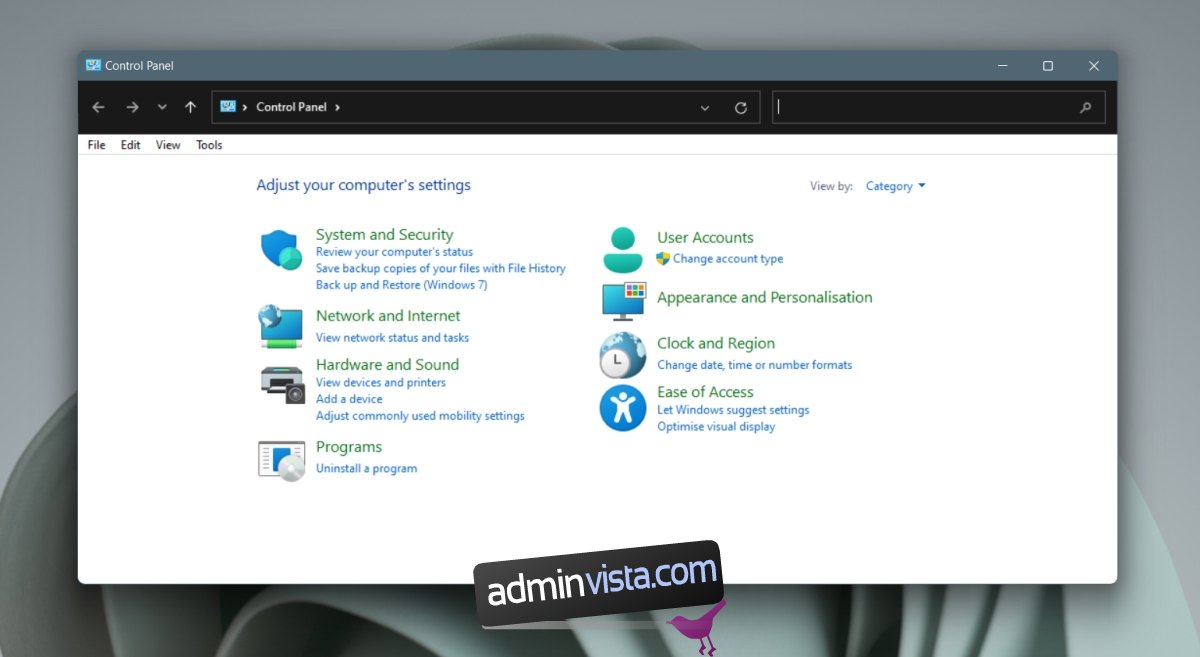Vi har länge spekulerat i slutet av kontrollpanelen. Microsoft har flyttat några inställningar från kontrollpanelen och till appen Inställningar på Windows 10 men migreringen är inte klar. Kontrollpanelen är levande och kickar på Windows 11.
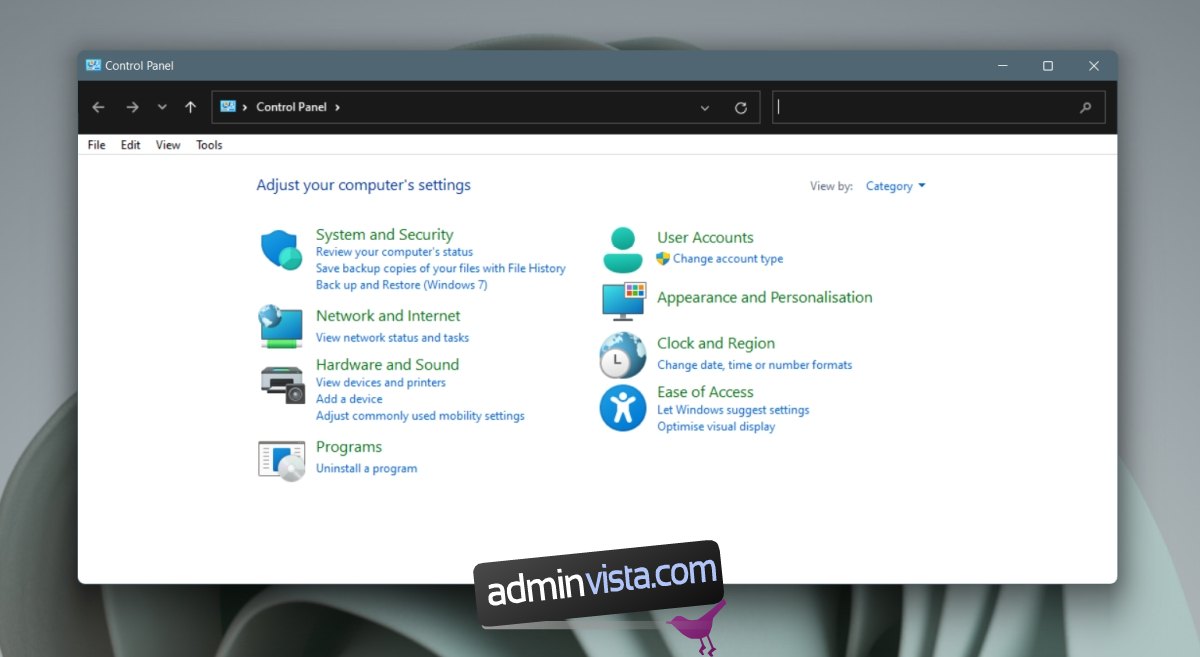
Innehållsförteckning
Kontrollpanelen i Windows 11
Från och med nu är kontrollpanelen på Windows 11 densamma som den är på Windows 10. Det finns inte mycket förändringar i appen men det betyder att den fortfarande är en integrerad app för att göra ändringar på operativsystemet. Så här kan du öppna Kontrollpanelen i Windows 11.
1. Öppna Kontrollpanelen – Kör-rutan
Du kan öppna Kontrollpanelen från rutan Kör.
Tryck på kortkommandot Win+R för att öppna körrutan.
Gå till Kontrollpanelen i körrutan och tryck på Enter.
Kontrollpanelen öppnas.
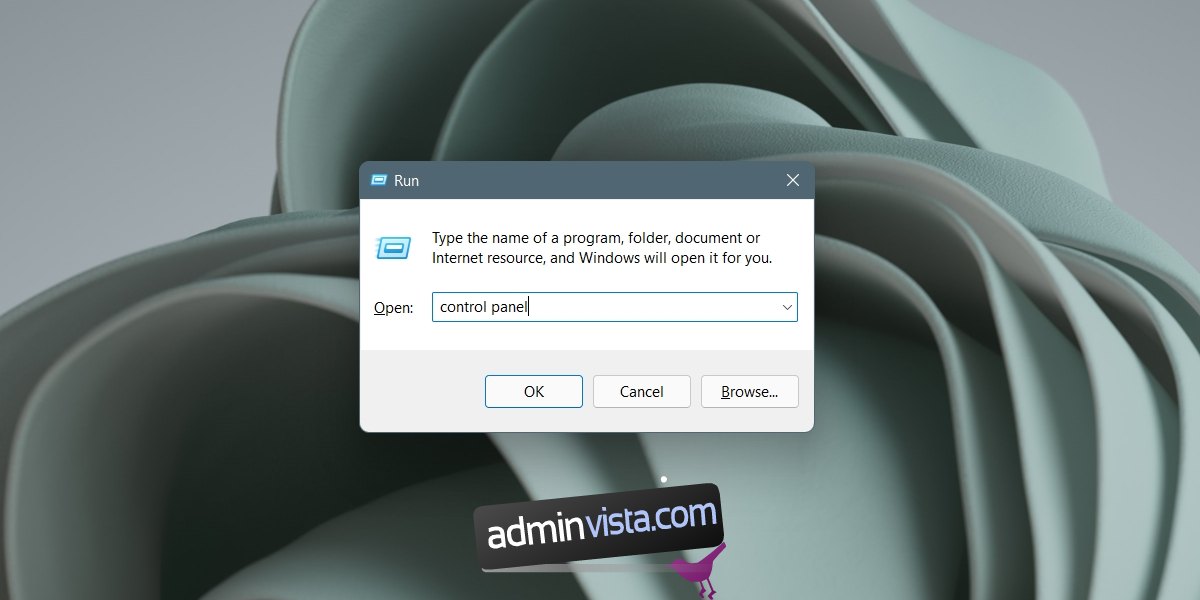
2. Öppna Kontrollpanelen – Utforskaren
Du kan använda platsfältet i File Explorer för att öppna Kontrollpanelen.
Öppna File Explorer.
Klicka i platsfältet.
Gå in på kontrollpanelen och tryck på Enter.
Kontrollpanelen öppnas.
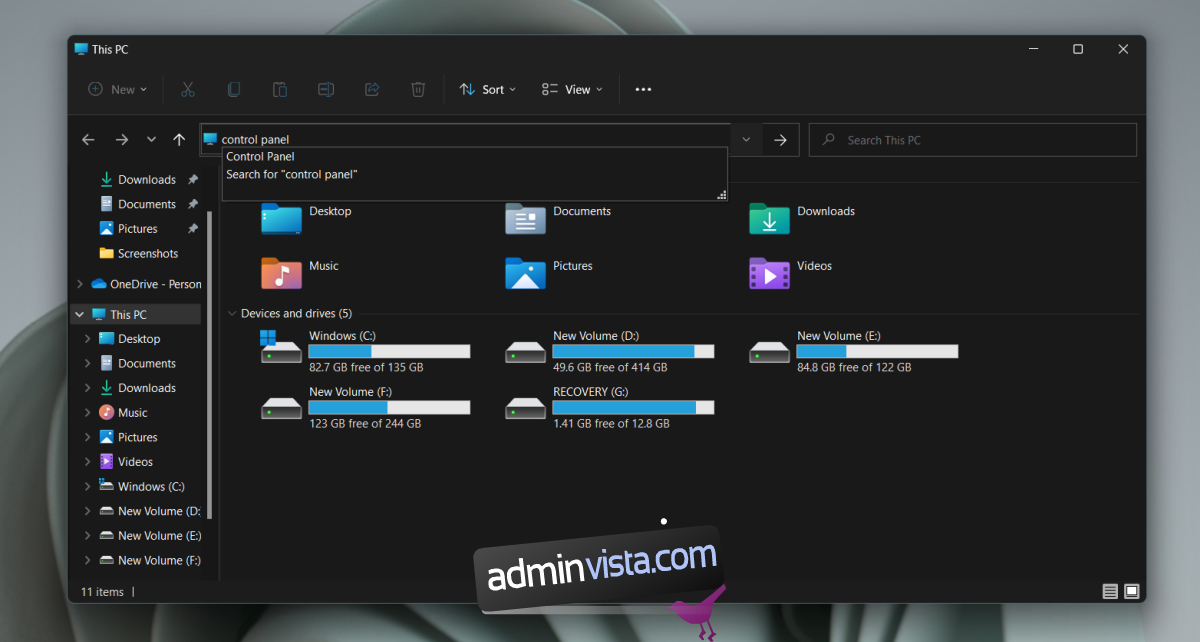
3. Öppna appen Kontrollpanel – Inställningar
Appen Inställningar kan öppna Kontrollpanelen från sökfältet.
Öppna appen Inställningar med kortkommandot Win+I.
Klicka i sökfältet.
Gå in på kontrollpanelen.
Välj appen Kontrollpanel från resultaten.
Kontrollpanelen öppnas.

4. Öppna Kontrollpanelen – Kommandotolk/PowerShell
Du kan använda både Kommandotolken och PowerShell för att öppna Kontrollpanelen. Samma kommando fungerar i båda.
Öppna kommandotolken eller PowerShell (adminrättigheter behövs inte).
Gå in på kontrollpanelen och tryck på Enter.
Kontrollpanelen öppnas.
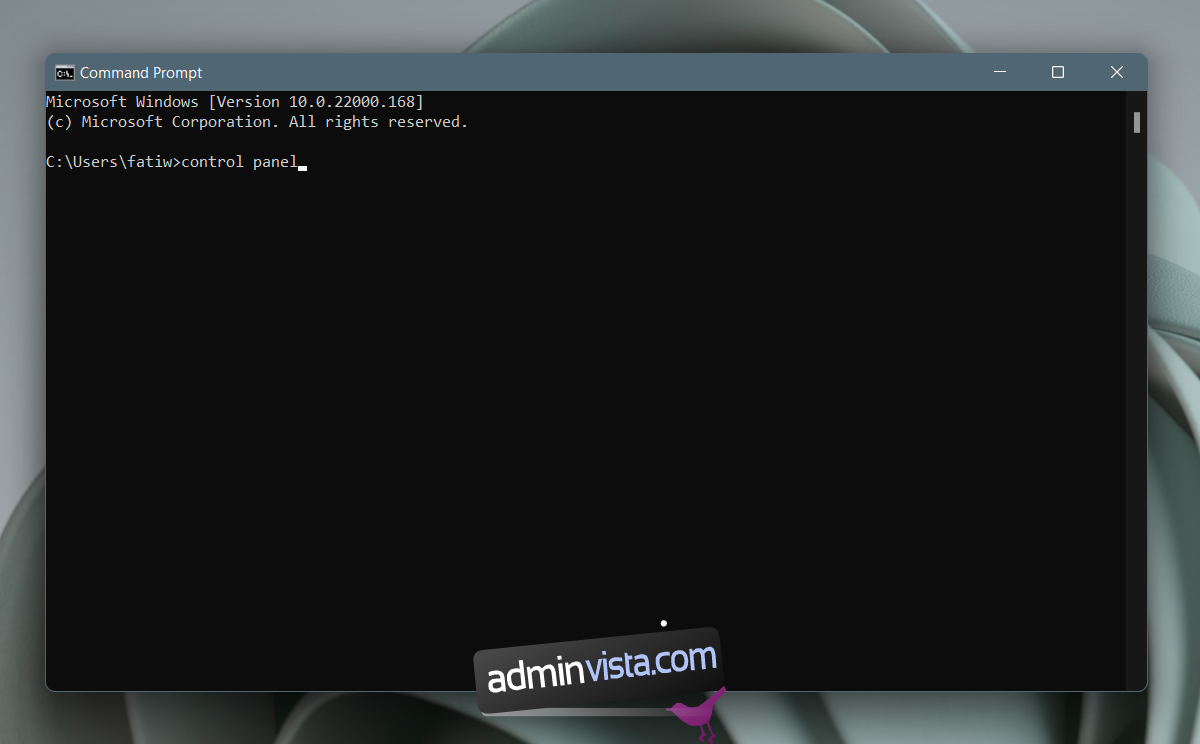
5. Öppna Kontrollpanelen – Aktivitetshanteraren
Du kan öppna Kontrollpanelen från Task Manager men att öppna Task Manager i Windows 11 är lite mer komplicerat nu.
Tryck på kortkommandot Win+R för att öppna rutan Kör.
I körrutan anger du taskmgr.exe och trycker på Enter-tangenten.
Gå till Arkiv>Kör ny uppgift.
Gå till Kontrollpanelen i rutan.
Tryck på Enter.
Kontrollpanelen öppnas.
Denna metod är uppenbarligen den långa vägen runt. Om du har körrutan öppen kan du kontrollera kontrollpanelen i den och appen öppnas.
Slutsats
Kontrollpanelen ser något annorlunda ut på Windows 11 men förändringen är kosmetisk. Den har nya ikoner men det är mycket troligt att du fortfarande stöter på äldre ikoner om du gräver tillräckligt mycket. Inställningar som togs bort från Kontrollpanelen i Windows 10 förblir utelämnade i Windows 11. Vi kan förvänta oss att fler inställningar tas bort från Kontrollpanelen när Windows 11 går igenom uppdateringar, men vid denna tidpunkt verkar det osannolikt att Kontrollpanel-appen kommer att tas bort i dess livstid.